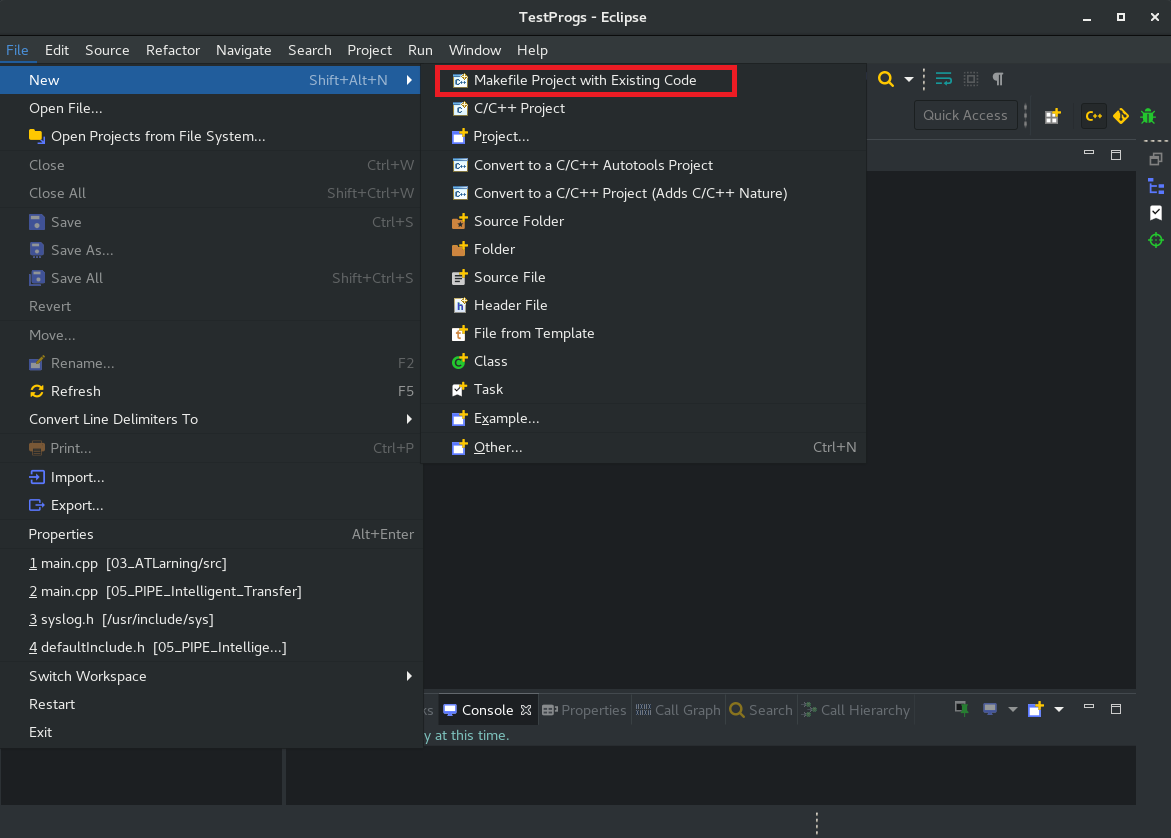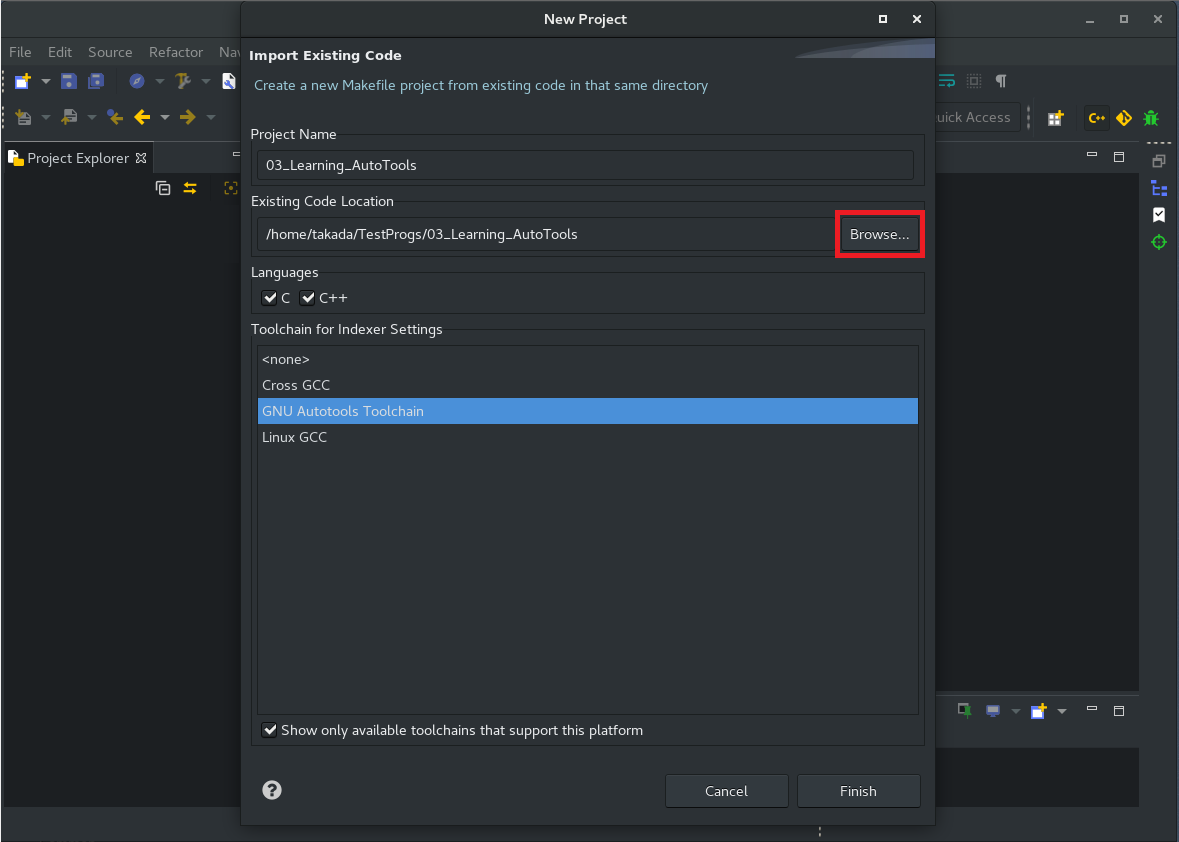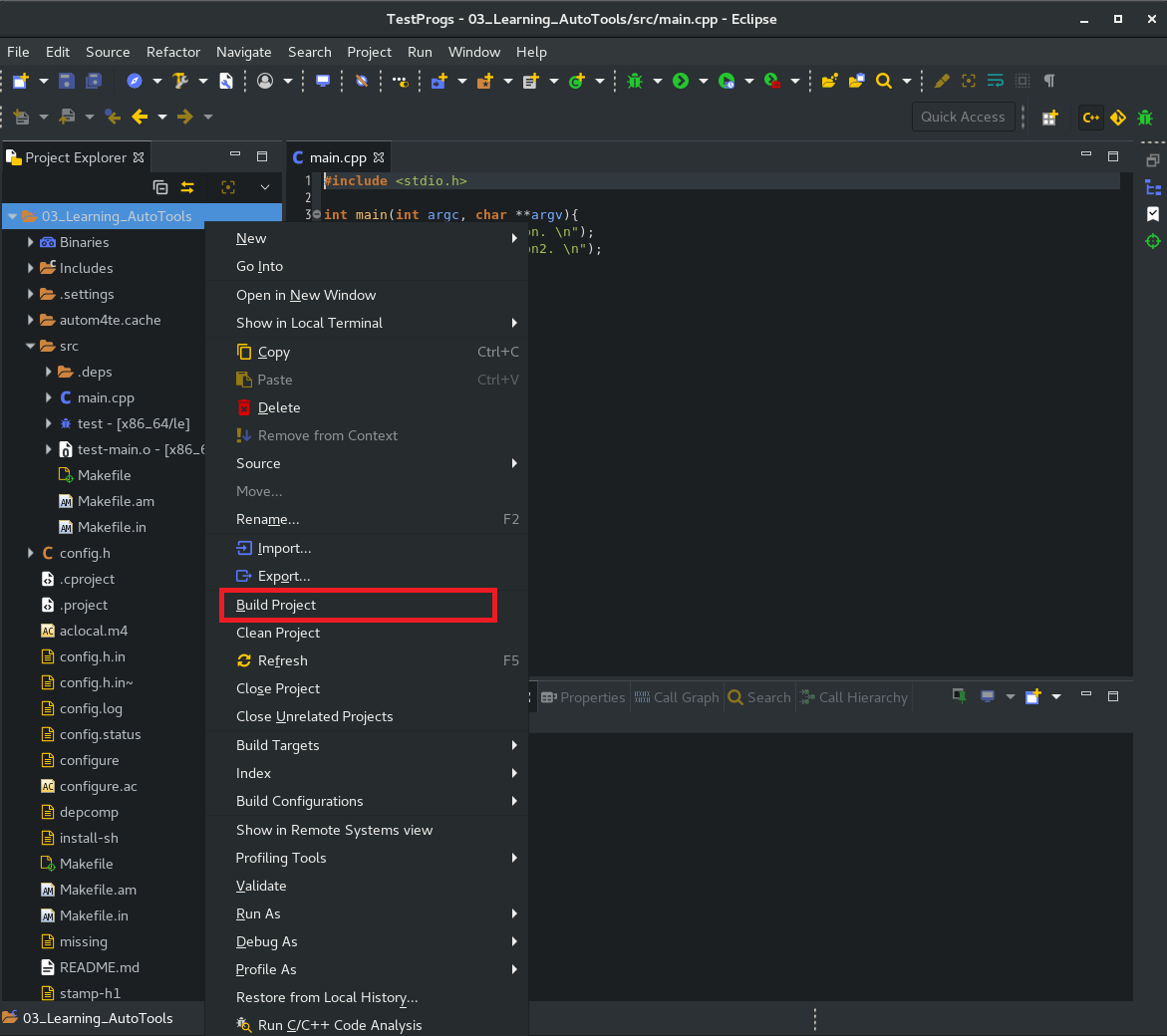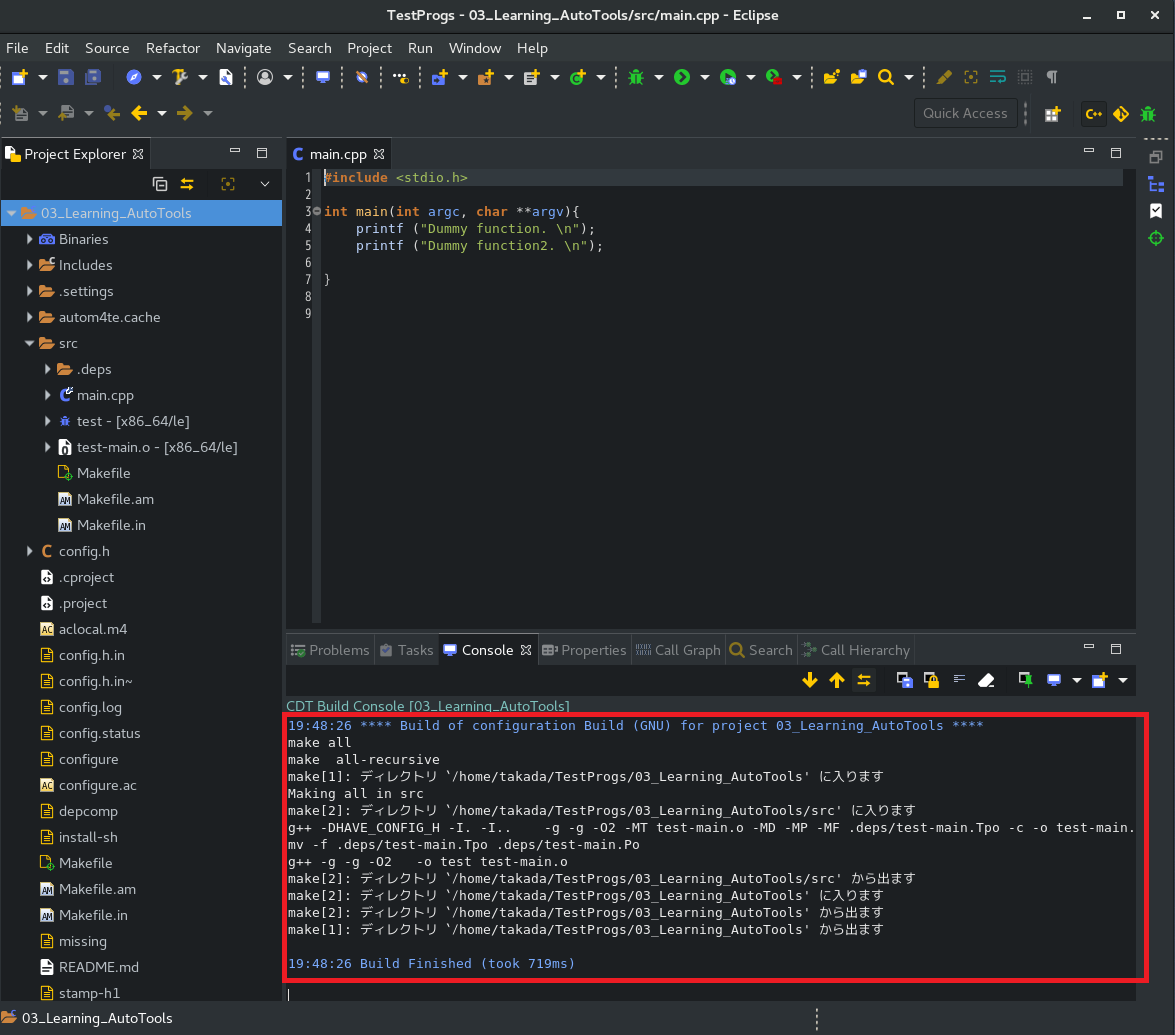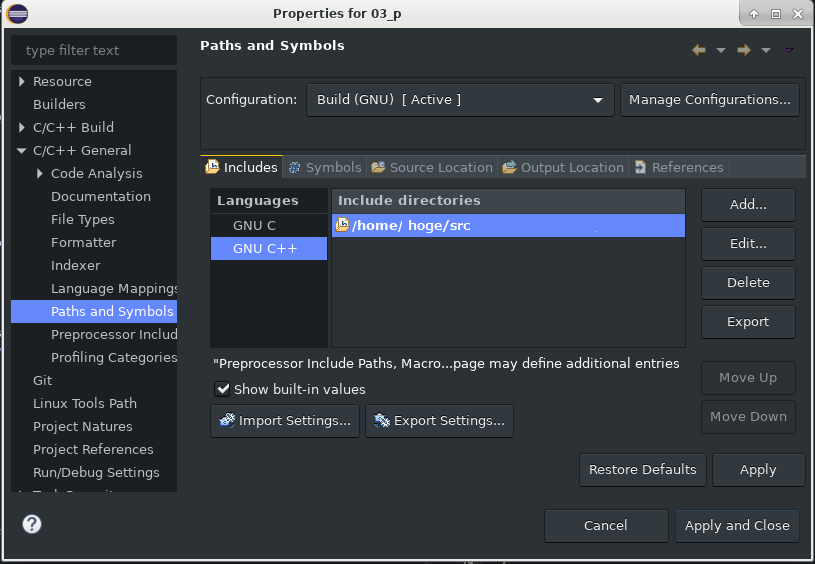概要
- Autotools で生成された makefile から、 Ecripse CDT の プロジェクトとして読み込む手順を示します。
- 時々行うのですが、その時には忘れてる事が多く、ここに手順を記載します。参考になれば幸いです。
- この記事は以下の環境で試したものです。以後のバージョンでも同様に出来ると思います。
- CentOS 7
- eclipse 4.7.3 oxygen + CDT
手順
- [File] → [New] → [Makefile Project with Existing Code]
- [Browse...] → [ファイルブラウザ画面] : Makefile の存在する ディレクリで [OK] ボタンを押下
- [Toolchain for Indexer Setting] 領域で 「GNU Autotools Toolchain」
- プロジェクトとして読み込み完了
確認
-
Build でエラーが出ないことを確認する
- 古い autotools で生成された makefile や、複雑な makefile では Buildが失敗することがある。
-
project名の右クリックの選択メニュー内に [Build project] の選択肢があることを確認
- [Build project] を選択し Build を実行する
- 上図の様に Build の成功メッセージが出ることを確認
他のプロジェクトのファイルをインクルード
Debugger 向け設定
-
library と TEST用コマンド を生成するプロジェクトの場合、Debugger で TEST用コマンドを指定しても、library が見つからないとの エラーメッセージで Debugger が開始されない場合。
- make コマンドで library が生成される先のディレクトリを
findコマンド等で探す → ① とする。
- make コマンドで library が生成される先のディレクトリを
-
LD_LIBRARY_PATH を 設定する
- (画面左側)
Project Explorer→ 該当Projectを選択 →Properties→C/C++ Build→Environment画面のEnvironment variables to setのAddボタン押下 -
Name:にLD_LIBRARY_PATH,Valueに ① のディレクトリ名を入れ、OKボタン押下。
- (画面左側)
- 以上